如何更新华为手机系统?
更新前准备
- 数据备份:系统更新会抹去信息、通讯录在内的大量数据,并且所有自己安装的软件都会被清除,所以在更新前一定要做个完整的备份,可以通过华为云服务或第三方云存储服务进行备份,也可以将数据导出到电脑或其他存储设备中。
- 电量充足:保证手机电量至少在50%以上,以防止在升级过程中因电量不足导致升级失败。
- 网络稳定:确保手机连接到稳定的Wi-Fi网络,避免使用移动数据,以免产生高额流量费用。
- 关闭应用程序:关闭所有不必要的应用程序,避免后台程序占用大量资源,影响升级进度。
更新方法
| 更新方式 | 具体步骤 |
|---|---|
| 手机联网更新(OTA升级) | 打开手机“设置”APP。 下拉选项,找到“系统和更新”并点击。 点击“软件更新”。 点击“检查更新”,系统会自动检查当前系统版本,如果不是最新版本,直接点击“系统更新”即可,更新完成后手机会自动重启安装。 |
| 本地更新(手动刷机升级) | 登录华为官网,点击“个人与家庭用户”,拖动网页到最底部点击“软件下载”。 在产品类别下拉框里选择“智能手机”,然后选择产品型号(注意分清手机运营商版本),点击提交并下载更新包。 下载完成后解压,把解压后的文件放到手机SD卡。 拔掉数据线,在手机设置里选择本地升级。 |
| 通过华为手机助手升级 | 在电脑上安装华为手机助手。 连接手机与电脑,点击“系统升级”,按照提示完成升级过程即可。 |
相关问题与解答
-
问题1:系统更新失败怎么办?
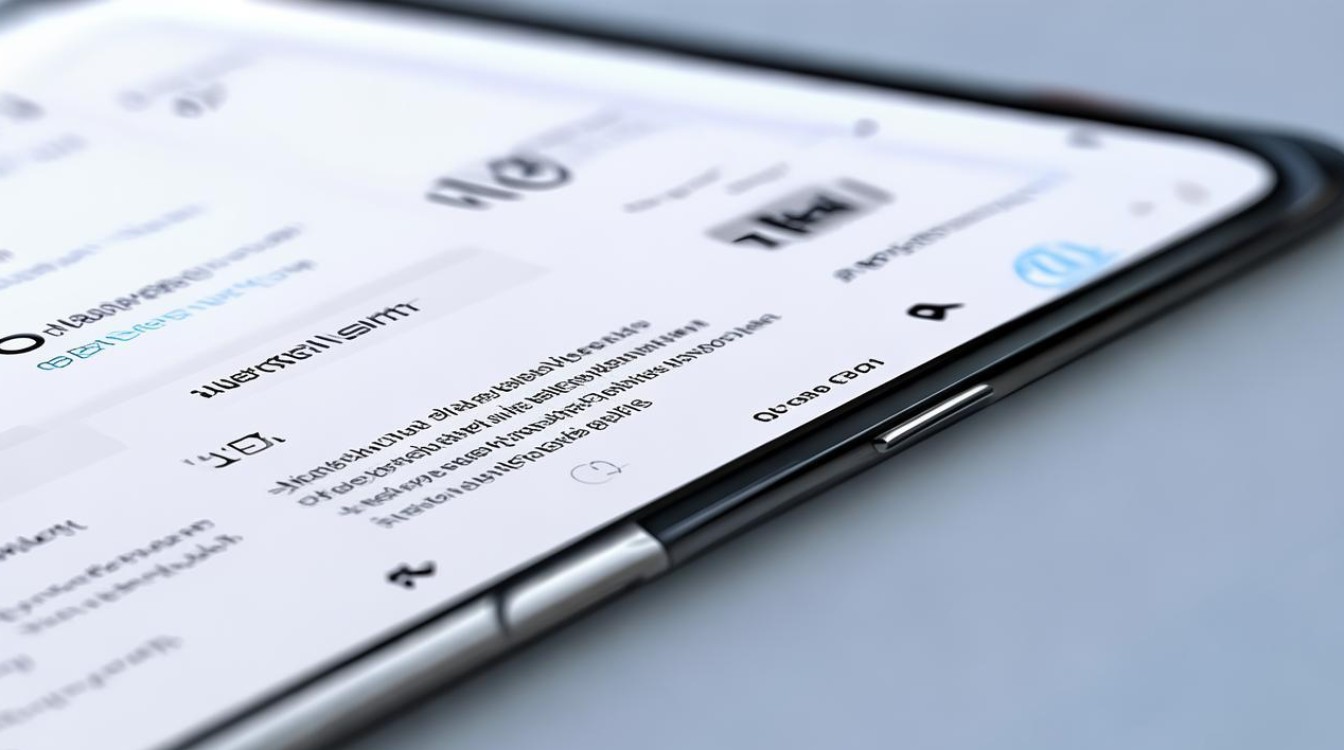
- 解答:如果更新过程中出现错误提示,可以尝试重启手机后再次尝试,如果多次尝试仍然失败,可能是网络不稳定或手机内存不足等原因造成的,建议检查网络连接或清理手机内存后再试。
-
问题2:更新后手机卡顿或无法开机怎么办?
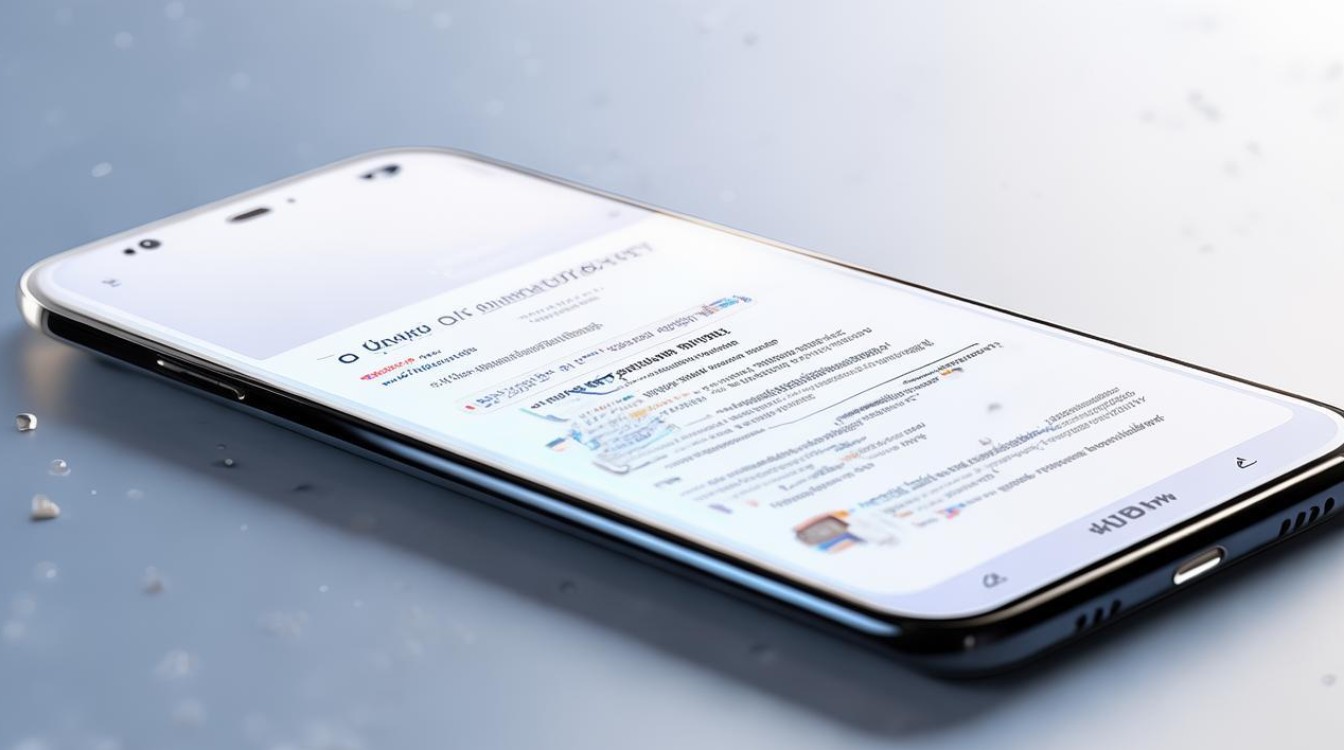
- 解答:如果升级后手机变得卡顿,可以尝试清除缓存或重启手机,如果问题依然存在,可能是因为新版本系统与某些应用程序不兼容,建议卸载这些应用程序或等待开发者发布更新,如果升级后手机无法正常开机,可能是升级过程中出现了问题,此时可以尝试进入恢复模式(Recovery Mode),选择“清除数据/恢复出厂设置”选项,然后重新启动手机,注意,这将清除手机中的所有数据,请确保在升级前已经
版权声明:本文由环云手机汇 - 聚焦全球新机与行业动态!发布,如需转载请注明出处。












 冀ICP备2021017634号-5
冀ICP备2021017634号-5
 冀公网安备13062802000102号
冀公网安备13062802000102号